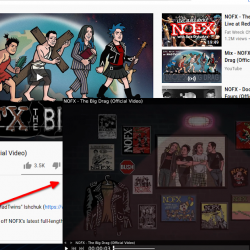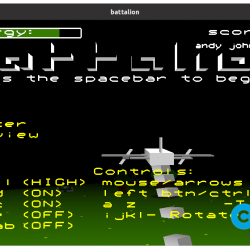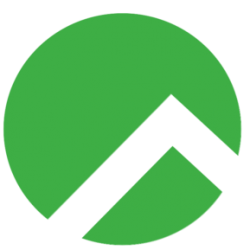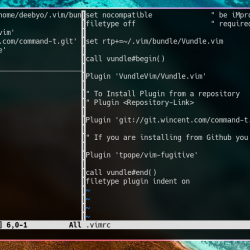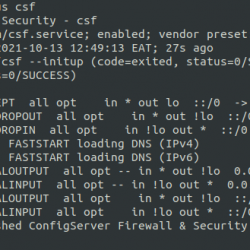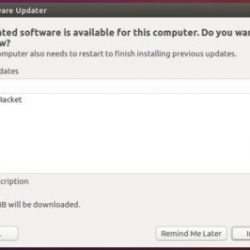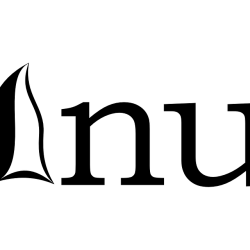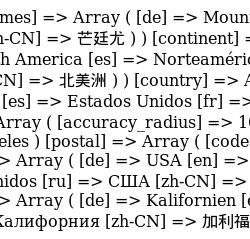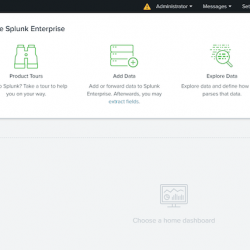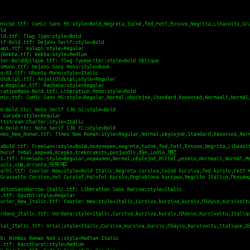很多时候,当我使用 Markdown 时,我会处理一个文件,当我完成后,我会将其转换为 HTML 或其他格式。 有时,我必须创建一些文件。 当我处理多个 Markdown 文件时,我通常会等到我完成它们再转换它们。
我使用 pandoc 转换文件,并且可以一次性转换所有 Markdown 文件。
Markdown 可以将其文件转换为 .html,但如果有机会我必须转换为其他格式,例如 epub, 潘多克 是要使用的工具。 我更喜欢使用命令行,所以我将首先介绍它,但您也可以在 VSCodium 没有命令行。 我也会介绍一下。
使用 Pandoc 将多个 Markdown 文件转换为另一种格式 [command line method]
要快速开始,Ubuntu 和其他 Debian 发行版可以在终端中键入以下命令:
sudo apt-get install pandoc在此示例中,我在名为 md_test 的目录中有四个 Markdown 文件。
[email protected]:~/Documents/md_test$ ls -l *.md -rw-r--r-- 1 bdyer bdyer 3374 Apr 7 2020 file01.md -rw-r--r-- 1 bdyer bdyer 782 Apr 2 05:23 file02.md -rw-r--r-- 1 bdyer bdyer 9257 Apr 2 05:21 file03.md -rw-r--r-- 1 bdyer bdyer 9442 Apr 2 05:21 file04.md [email protected]:~/Documents/md_test$还没有 HTML 文件。 现在我将使用 Pandoc 在文件集合上发挥它的魔力。 为此,我运行了一个单行命令:
- 调用 pandoc
- 读取 .md 文件并将它们导出为 .html
这是命令:
for i in *.md ; do echo "$i" && pandoc -s $i -o $i.html ; done如果你还不知道, ; 用于在 Linux 中一次运行多个命令。
这是我执行命令后显示的样子:
[email protected]:~/Documents/md_test$ for i in *.md ; do echo "$i" && pandoc -s $i -o $i.html ; done file01.md file02.md file03.md file04.md [email protected]:~/Documents/md_test$让我用 ls 再次命令以查看是否创建了 HTML 文件:
[email protected]:~/Documents/md_test$ ls -l *.html -rw-r--r-- 1 bdyer bdyer 4291 Apr 2 06:08 file01.md.html -rw-r--r-- 1 bdyer bdyer 1781 Apr 2 06:08 file02.md.html -rw-r--r-- 1 bdyer bdyer 10272 Apr 2 06:08 file03.md.html -rw-r--r-- 1 bdyer bdyer 10502 Apr 2 06:08 file04.md.html [email protected]:~/Documents/md_test$转换成功,您有四个 HTML 文件准备好在 Web 服务器上运行。
Pandoc 非常通用,您可以通过指定输出文件的扩展名将 Markdown 文件转换为其他支持的格式。 您可以理解为什么它被认为是作家最好的开源工具之一。
推荐阅读:
11 个适用于 Linux 的最佳 Markdown 编辑器
适用于 Linux 发行版的最佳 Markdown 编辑器列表,它们不仅看起来不错,而且功能丰富。
使用 VSCodium 将 Markdown 文件转换为 HTML [GUI method]
就像我之前说过的,我通常使用命令行,但我并不总是将它用于批量转换,您也不必这样做。 VSCode 或 VSCodium 可以完成这项工作。 您只需要添加一个扩展名,称为:Markdown-All-in-One,它允许您在一次运行中转换多个 Markdown 文件。
有两种安装扩展的方法:
- VSCodium 的终端
- VSCodium 的插件管理器
通过 VSCodium 的终端安装扩展:
- 点击
Terminal在菜单栏上。 终端面板将打开 - 在终端中键入或复制并粘贴以下命令:
codium --install-extension yzhang.markdown-all-in-one笔记:如果您使用的是 VSCode 而不是 VSCodium,请替换单词, codium,在上面的命令中,用 code
第二种安装方式是通过 VSCodium 的插件或扩展管理器:
- 单击 VSCodium 窗口左侧的块。 将出现一个扩展列表。 在列表的顶部,会有一个搜索栏。
- 在搜索栏中,键入:
Markdown All in One. 扩展名将列在列表的顶部。 点击Install按钮来安装它。 如果已安装,则会出现一个齿轮图标来代替安装按钮。
安装扩展程序后,您可以打开包含要转换的 Markdown 文件的文件夹。
单击位于 VSCodium 窗口左侧的纸张图标。 您将有机会选择您的文件夹。 打开文件夹后,您至少需要打开一个文件。 您可以根据需要打开任意数量的文件,但一个是最少的。
打开文件后,按 CTRL+SHIFT+P. 然后开始打字 Markdown在将出现的搜索栏中。 执行此操作时,将出现一个 Markdown 相关命令列表。 其中之一将是 Markdown All in One: Print documents to HTML 命令。 点击那个。
系统会要求您选择一个包含文件的文件夹。 这是一个输出目录(称为 out) 可以制作,这就是 HTML 文件所在的位置。 下图显示了 HTML 是在导出 Markdown 文档后制作的。 从这里,您可以根据需要打开、查看和编辑 HTML。
通过等待转换您的 Markdown 文件,您可以更专注于写作。 当您准备好时,就可以转换为 HTML – 您有两种方法可以完成此操作。